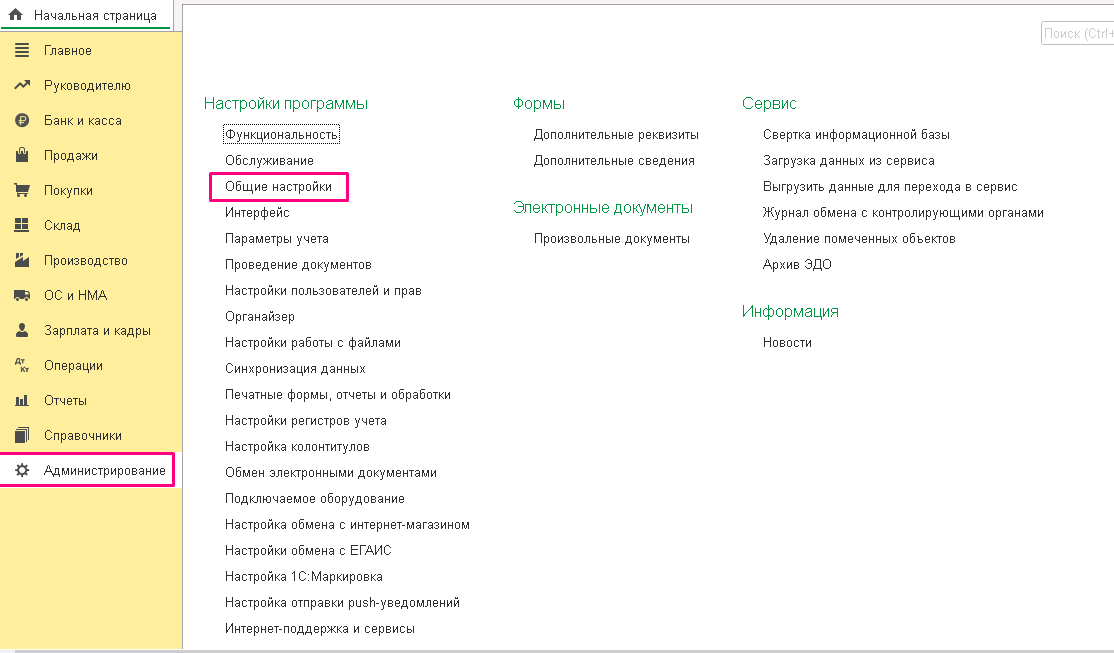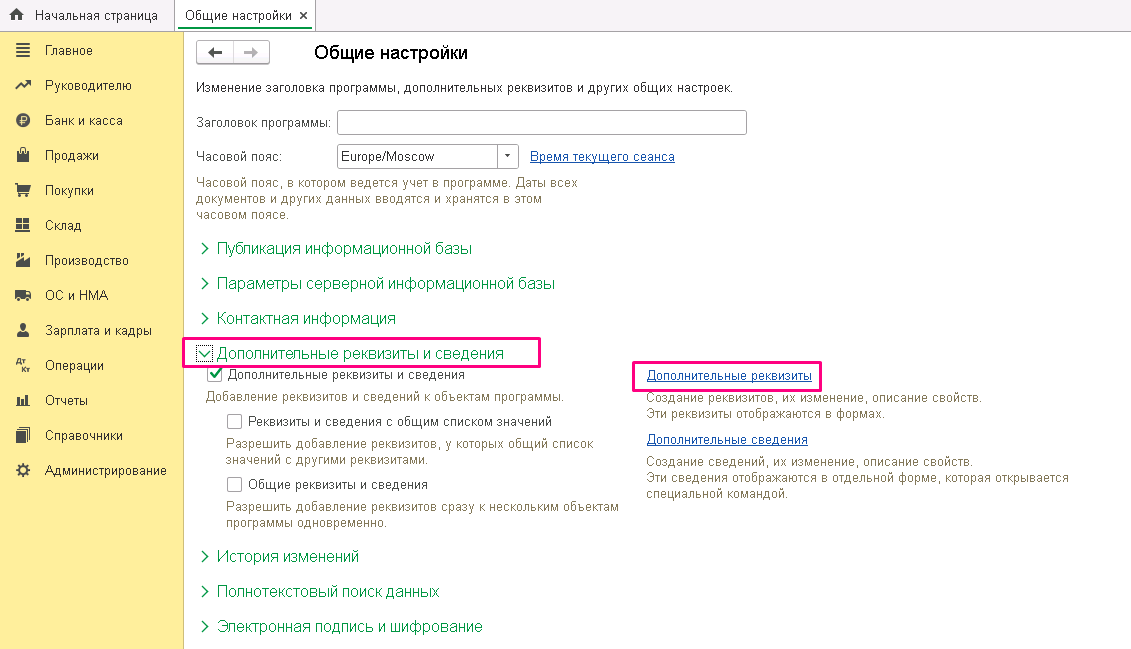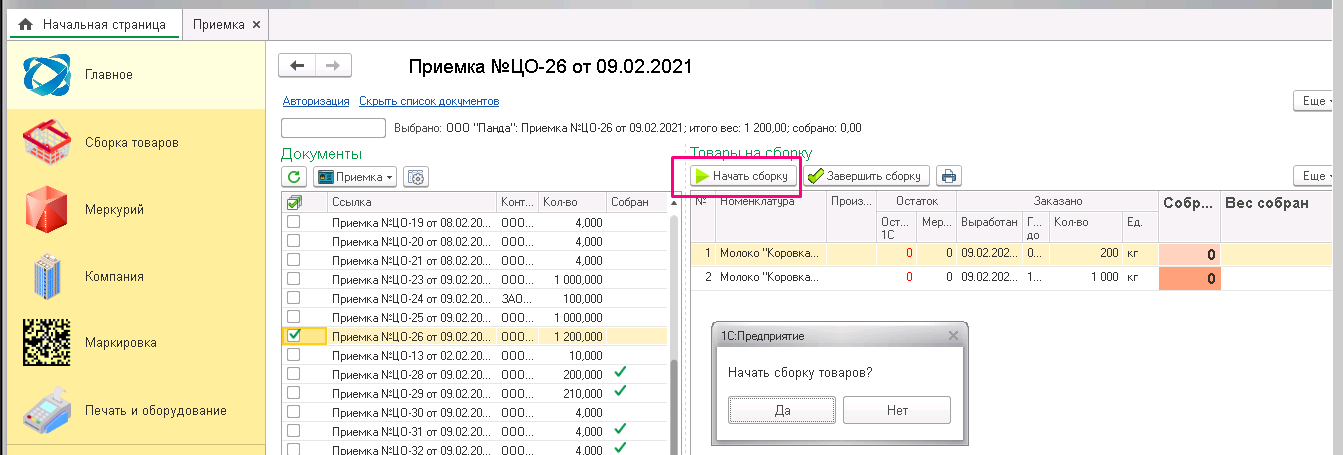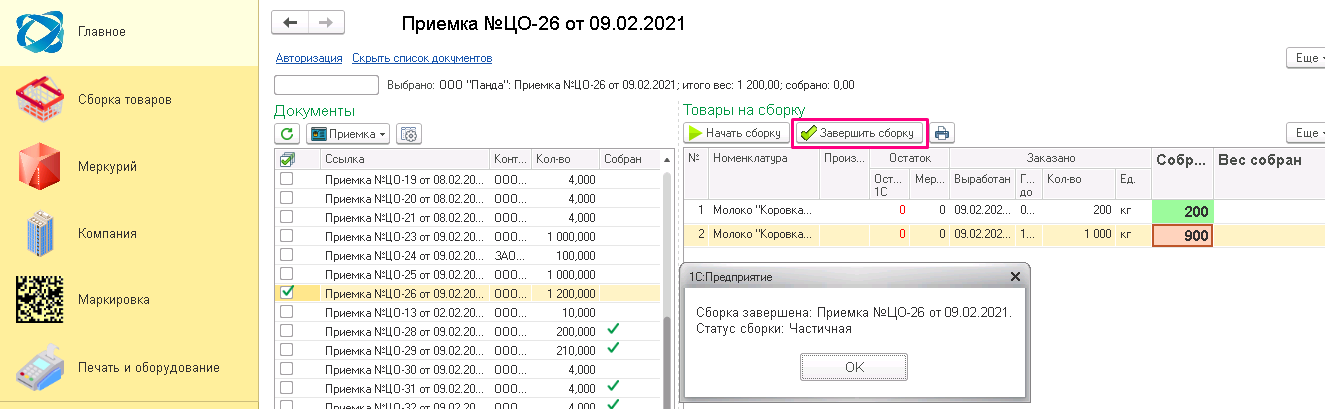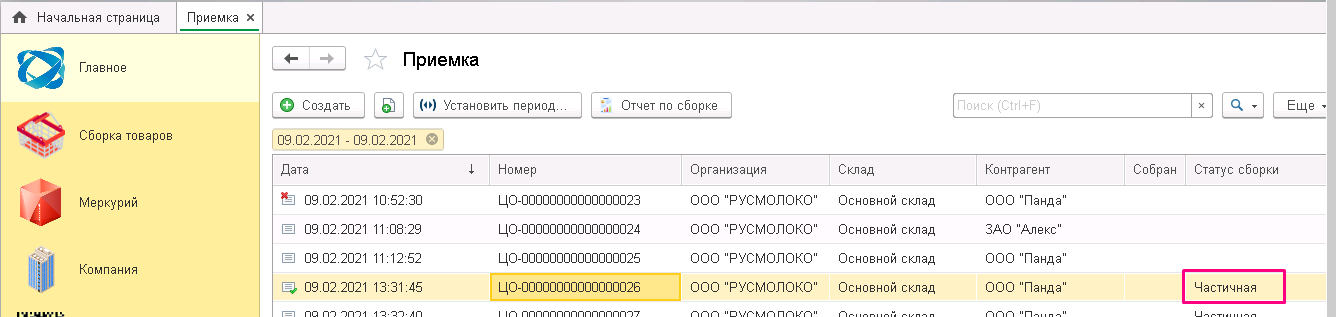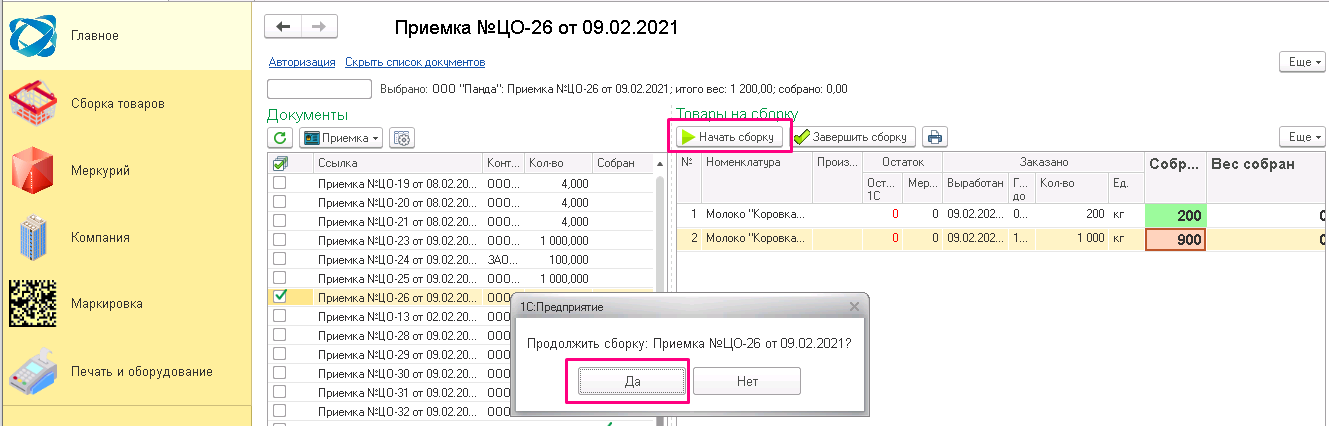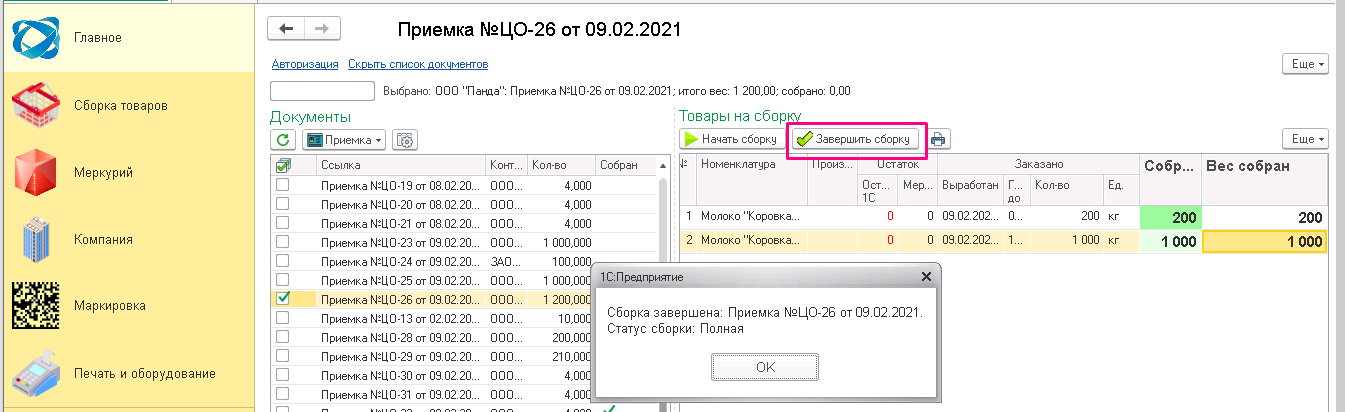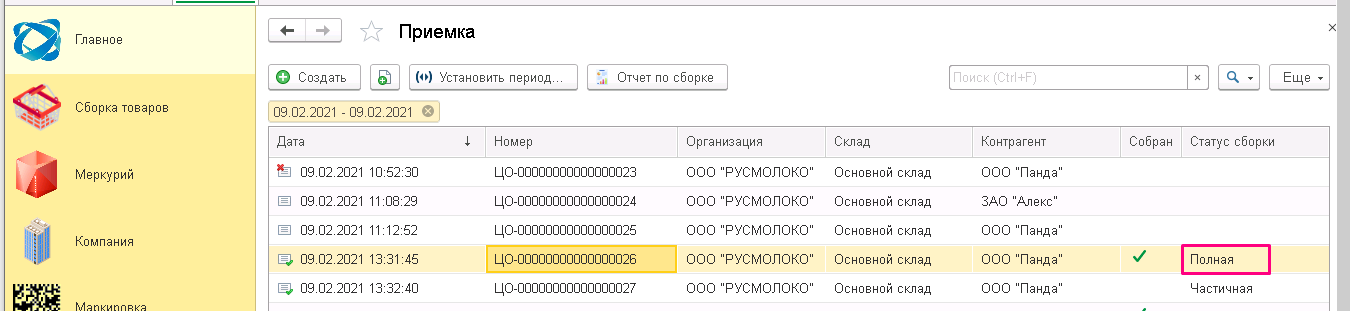Частичая: различия между версиями
Перейти к навигации
Перейти к поиску
Shihov (обсуждение | вклад) Нет описания правки |
Shihov (обсуждение | вклад) Нет описания правки |
||
| Строка 7: | Строка 7: | ||
Зайти в основную базу АСП.Склад WMS, как в обычное предприятие 1С, под желаемым пользователем. Откроется главный раздел - Начальная страница. | Зайти в основную базу АСП.Склад WMS, как в обычное предприятие 1С, под желаемым пользователем. Откроется главный раздел - Начальная страница. | ||
# По умолчанию будет установлен выбор отображения заказов, кликнуть на '''"Заказ"''' и выбрать из выпадающего списка '''"Приемка"'''. | |||
# Нажать на иконку настроек. | |||
# В поле '''"Период"''' установить временной промежуток, за который будут отображаться заказы, которые ранее были выгружены из учетной системы. При желании так же можно установить желаемые отборы. | |||
# Если нудно в табличную часть выводить информацию по организации или складу, то поле нужно отметить галочкой. | |||
# Нажать кнопку '''"Подтвердить"''' => В разделе '''"Документы"''' отобразится таблица. | |||
[[File:1.1.png ]] [[File:1.2.png ]] | [[File:1.1.png ]] [[File:1.2.png ]] | ||
# В разделе '''"Документы"''' выделить галочкой документ => В разделе '''"Товары на сборку"''' отобразится табличная часть со списком номенклатур. | |||
# Нажать кнопку '''"Начать сборку"''' => Появится сообщение: "Начать сборку товаров?". | |||
# Нажить кнопку '''"Да"'''. | |||
[[File:3.0.png ]] | [[File:3.0.png ]] | ||
# Внести в поле '''"Собрано"''' количество по собираемому товару. Если количество собранного товара совпадает с количеством в поступлении, то подсветка поля '''"Собрано"''' становится зеленого цвета. Также можно заполнить и другие данные: производителя, даты выработки и сроки годности. | |||
# Нажать кнопку '''"Завершить сборку"''' => Появится сообщение: "Сборка завершена. Статус сборки: ...". | |||
# Кликнуть кнопку '''"ОК"'''. | |||
[[File:3.1.png ]] | [[File:3.1.png ]] | ||
# Зайти в раздел '''"Главное"'''. | |||
# Перейти в подраздел '''"Приемка"''' => Появится приемка со статусом '''"Частичная"'''. | |||
[[File:3.2.png ]] | [[File:3.2.png ]] | ||
| Строка 34: | Строка 34: | ||
'''Частично собранную приемку можно до собрать путем внесения недостающего количества товара:''' | '''Частично собранную приемку можно до собрать путем внесения недостающего количества товара:''' | ||
# В разделе '''"Документы"''' выделить галочкой ранее частичное поступление => В разделе '''"Товары на сборку"''' отобразится табличная часть со списком номенклатур и количеством, которое уже было собрано. | |||
# Нажать кнопку '''"Начать сборку"''' => Появится сообщение: "Продолжить сборку товаров?". | |||
# Нажить кнопку '''"Да"'''. | |||
# Внести в поле '''"Собрано"''' недостающее количество товара. Если количество собранного товара совпадает с количеством в поступлении, то подсветка поля '''"Собрано"''' становится зеленого цвета. Также можно до заполнить и другие данные: производителя, даты выработки и сроки годности. | |||
# Нажать кнопку '''"Завершить сборку"''' => Появится сообщение: "Сборка завершена. Статус сборки: ...". | |||
# Кликнуть кнопку '''"ОК"'''. | |||
[[File:3.3.png ]] [[File:3.4.png ]] | [[File:3.3.png ]] [[File:3.4.png ]] | ||
# Зайти в раздел '''"Главное"'''. | |||
# Перейти в подраздел '''"Приемка"''' => Статус приемки изменится с '''"Частичная"''' на '''"Полная"'''. | |||
[[File:3.5.png ]] | [[File:3.5.png ]] | ||
Версия от 10:30, 28 марта 2025
Частичная приемка на начальной странице
Частичная приемка (сборка) - собраны(приняты) не все товары или в не нужном (требуемом) количестве.
Перед началом работы в основной базе АСП.Склад WMS, нужно выгрузить документы из учетной системы в АСП.Склад WMS/АСП.Маркировка с помощью обработки
Зайти в основную базу АСП.Склад WMS, как в обычное предприятие 1С, под желаемым пользователем. Откроется главный раздел - Начальная страница.
- По умолчанию будет установлен выбор отображения заказов, кликнуть на "Заказ" и выбрать из выпадающего списка "Приемка".
- Нажать на иконку настроек.
- В поле "Период" установить временной промежуток, за который будут отображаться заказы, которые ранее были выгружены из учетной системы. При желании так же можно установить желаемые отборы.
- Если нудно в табличную часть выводить информацию по организации или складу, то поле нужно отметить галочкой.
- Нажать кнопку "Подтвердить" => В разделе "Документы" отобразится таблица.
- В разделе "Документы" выделить галочкой документ => В разделе "Товары на сборку" отобразится табличная часть со списком номенклатур.
- Нажать кнопку "Начать сборку" => Появится сообщение: "Начать сборку товаров?".
- Нажить кнопку "Да".
- Внести в поле "Собрано" количество по собираемому товару. Если количество собранного товара совпадает с количеством в поступлении, то подсветка поля "Собрано" становится зеленого цвета. Также можно заполнить и другие данные: производителя, даты выработки и сроки годности.
- Нажать кнопку "Завершить сборку" => Появится сообщение: "Сборка завершена. Статус сборки: ...".
- Кликнуть кнопку "ОК".
- Зайти в раздел "Главное".
- Перейти в подраздел "Приемка" => Появится приемка со статусом "Частичная".
Частично собранную приемку можно до собрать путем внесения недостающего количества товара:
- В разделе "Документы" выделить галочкой ранее частичное поступление => В разделе "Товары на сборку" отобразится табличная часть со списком номенклатур и количеством, которое уже было собрано.
- Нажать кнопку "Начать сборку" => Появится сообщение: "Продолжить сборку товаров?".
- Нажить кнопку "Да".
- Внести в поле "Собрано" недостающее количество товара. Если количество собранного товара совпадает с количеством в поступлении, то подсветка поля "Собрано" становится зеленого цвета. Также можно до заполнить и другие данные: производителя, даты выработки и сроки годности.
- Нажать кнопку "Завершить сборку" => Появится сообщение: "Сборка завершена. Статус сборки: ...".
- Кликнуть кнопку "ОК".
- Зайти в раздел "Главное".
- Перейти в подраздел "Приемка" => Статус приемки изменится с "Частичная" на "Полная".